Outlook 365 Menu Utama Tiada: 6 Pembetulan Terbaik

Jika butang Laman Utama tiada pada Outlook, lumpuhkan dan dayakan Mel Rumah pada Reben. Penyelesaian pantas ini membantu ramai pengguna.
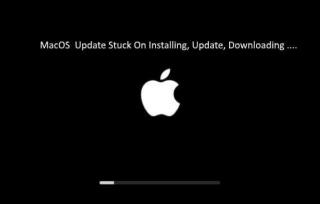
Baru-baru ini Apple melancarkan sistem pengendalian desktop terkini untuk Mac yang dipanggil Mojave. Sistem pengendalian ini didatangkan dengan ciri menakjubkan versi terdahulu dan mengandungi ciri baharunya sendiri untuk menarik perhatian pengguna Apple. Nah, ciri yang paling dihargai ialah mod gelap, butang tangkapan skrin dan susunan desktop. Walau bagaimanapun, sesetengah pengguna juga telah melaporkan isu dengan sistem pengendalian baharu seperti isu pemasangan, isu kelajuan dan pembekuan. Jadi, baca terus untuk mengetahui Cara menyelesaikan masalah MacOS Mojave.
Isu Pemasangan MacOS Mojave

Pemasangan macOS Mojave adalah salah satu isu Mojave biasa yang telah dilaporkan dengan kerap. Anda boleh menggunakan pembetulan yang dinyatakan di bawah, jika anda menghadapi masalah seperti peningkatan tidak tersedia, Mojave tidak akan dipasang atau mesin anda ranap semasa proses muat turun.
Nota: Jangan lupa untuk mengambil sandaran maklumat tersimpan anda. Anda boleh menggunakan ciri lalai Mac yang dipanggil Mesin Masa untuk menyandarkan fail anda. Anda juga boleh menggunakan mana-mana perisian pihak ketiga.
Buat masa ini, anda tidak boleh memuat turun macOS Mojave dari gedung aplikasi Mac, jadi anda perlu mendaftarkan diri anda Program Pembangun Apple untuk menyelesaikan pemasangan. Untuk itu, Lawati halaman web Program Pembangun Apple dan daftar. Anda mungkin digesa untuk membayar $100 bersama ID Apple untuk pendaftaran. Sebaik sahaja anda selesai, anda akan mengakses versi pertama macOS Mojave.
Sekiranya anda menghadapi masalah dengan muat turun seperti ranap maka anda perlu memulakan semula mesin anda terlebih dahulu. Jika anda tidak dapat memuat turun macOS Mojave selepas itu juga maka anda perlu mengemaskan mesin anda. Pastikan anda mengoptimumkan Mac anda dengan menghapuskan cache dan kuki.
Sebaik sahaja anda selesai membersihkannya, cuba lagi.
Lihat juga:-
Ciri Menakjubkan MacOS Mojave Jika anda ingin mengetahui tentang sistem pengendalian macOS Mojave baharu, maka anda harus menyemak cirinya yang luar biasa...
Isu Kelajuan dan Pembekuan
Selalunya anda akan melihat kelajuan peranti anda dipertingkatkan selepas memasang kemas kini perisian pada peranti anda tetapi terdapat kemungkinan anda mungkin mengalami Mojave berjalan perlahan selepas memuat turun sistem pengendalian macOS Mojave pada mesin anda. Walau bagaimanapun, anda boleh membetulkan isu dan meningkatkan kelajuan tetapi untuk itu, anda perlu memastikan semua apl anda dikemas kini. Anda boleh mengetahui sama ada terdapat sebarang isu dengan mana-mana apl yang anda gunakan dalam peranti anda. Jika ya, maka anda boleh menyahpasang dan memasang apl sekali lagi. Sekiranya, semuanya kelihatan ok maka anda boleh memulakan semula mesin anda.
Untuk Meningkatkan Prestasi Mac Anda
Anda perlu mengoptimumkan Mac anda, anda boleh menggunakan perisian pihak ketiga untuk melakukannya untuk anda seperti TuneUpMyMac . Anda juga boleh membersihkan Desktop anda.
Nasib baik, Mac dilengkapi dengan apl Utiliti Cakera terbina yang berguna untuk membersihkan ralat daripada mesin anda.
Langkah 1: Pergi ke Finder.
Langkah 2: Klik pada Aplikasi dari panel kiri.
Langkah 3: Pilih Utiliti dan kemudian Utiliti Cakera.
Langkah 4: Sekarang, anda perlu memilih Pertolongan Cemas dan mulakan imbasan.

Semak Monitor Aktiviti
Anda boleh menyemak Monitor Aktiviti untuk menghentikan aplikasi yang sedang berjalan, seperti apabila anda menjalankan berbilang program bersama-sama keperluan sistem anda, dan ia bermula dengan bertindak balas lebih perlahan.
Langkah 1: Pergi ke Launchpad.

Langkah 2: Pilih Monitor aktiviti
Langkah 3: Sekarang, anda perlu keluar dari aplikasi yang tidak diperlukan buat masa ini. Anda juga boleh keluar dari aplikasi yang mengambil sebahagian besar memori.
Isu Bluetooth:
Salah satu isu yang paling biasa ialah isu berkaitan Bluetooth seperti apabila Bluetooth anda menghadapi masalah dan berhenti berfungsi. Kebanyakannya, anda boleh membuktikan isu ini apabila kemas kini perisian baharu yang dilancarkan oleh Apple dan macOS Mojave tidak seperti itu. Beberapa pengguna Mac juga telah berkongsi pandangan mereka tentang Bluetooth pada sistem pengendalian baharunya macOS Mojave.
Untuk membetulkan isu ini, anda hanya perlu menghapuskan fail senarai Bluetooth yang boleh anda temui dalam Perpustakaan di bawah Keutamaan. Sila ingat bahawa anda mengambil salinan com.apple.Bluetooth.plist sebelum menuju ke hadapan. Sebaik sahaja anda selesai, anda perlu memulakan semula mesin anda dan menghidupkan Bluetooth untuk mengetahui sama ada isu Bluetooth telah diselesaikan atau tidak.
Lihat juga:-
Bagaimana Untuk Membina Tindakan Pantas Tersuai Dalam... Pernahkah anda mencuba ciri Tindakan Pantas Mojave? Jika tidak, baca dan ketahui cara membuat tersuai...
Ranap semasa log masuk
MacOS Mojave ranap semasa log masuk adalah satu lagi isu Mojave biasa yang telah dilaporkan oleh pengguna Mac. Isu ini penting kerana Mac anda tidak membenarkan anda mengakses fail dan folder anda sehingga log masuk anda dahulu. Jadi, untuk membetulkan isu, ikuti langkah yang dinyatakan di bawah.
Langkah 1: Pertama sekali, anda perlu masuk ke mod selamat untuk membetulkan macOS Mojave ranap semasa log masuk.
Langkah 2: Apabila anda memulakan semula mesin anda, anda perlu menahan kekunci shift sehingga anda melihat logo Apple pada skrin anda.
Nota: Jika anda berada dalam mod selamat, anda akan melihat pada skrin anda di mana ia meminta anda memasukkan ID log masuk dan kata laluan Apple anda.
Langkah 3: Buka Pustaka anda dan kemudian Keutamaan Sistem.
Langkah 4: Klik pada Pengguna & Kumpulan dan kemudian klik Item Log Masuk.

Langkah 5: Sekarang, anda perlu menyahtanda item. Sebaik sahaja anda selesai, anda boleh memulakan semula Mac anda untuk masuk ke dalam mod biasa.
Ia sentiasa menjadi pengalaman yang hebat untuk menggunakan sistem pengendalian terkini pada mesin anda tetapi ia menjengkelkan apabila anda menghadapi isu tersebut. Walau bagaimanapun, jika anda telah membetulkan atau anda tahu cara menyelesaikan masalah macOS Mojave maka sudah tentu ia adalah satu langkah yang bagus ke hadapan.
Jika butang Laman Utama tiada pada Outlook, lumpuhkan dan dayakan Mel Rumah pada Reben. Penyelesaian pantas ini membantu ramai pengguna.
Saya telah bercakap tentang cara anda boleh membakar CD dan DVD dalam Windows, jadi sekarang masanya untuk belajar cara membakar cakera dalam OS X. Perlu diingat bahawa walaupun anda boleh membakar cakera Blu-ray dalam Windows, anda tidak boleh menggunakan OS X kerana tiada komputer Mac termasuk sokongan Blu-ray terbina dalam.
Mencari cara untuk membakar fail imej ISO ke CD atau DVD pada Mac anda. Nasib baik, sama seperti anda boleh melekap dan membakar fail imej ISO dalam Windows 8/10 tanpa perisian tambahan, anda juga boleh melakukan perkara yang sama dalam OS X.
Sebelum ini saya telah menulis tentang menukar PC Windows anda kepada mesin maya dan memasang salinan baharu Windows dalam mesin maya, tetapi bagaimana jika anda mempunyai Mac dan anda mahukan faedah yang sama menjalankan OS X dalam mesin maya. Seperti yang saya nyatakan sebelum ini, menjalankan satu lagi salinan sistem pengendalian dalam mesin maya boleh membantu anda dalam dua cara: melindungi privasi anda dan memastikan anda selamat daripada virus/perisian hasad.
Apabila anda memadamkan fail pada Mac, anda hanya akan menyembunyikannya dalam Finder. Untuk mengalih keluarnya dan mengosongkan ruang cakera yang berkaitan, anda mesti mengosongkan Sampah.
Tahukah anda adalah mungkin untuk memindahkan pustaka iTunes anda ke pemacu keras luaran. Jika anda kehabisan ruang dan anda mempunyai banyak media yang tidak boleh disimpan menggunakan iCloud, maka satu pilihan yang bagus ialah mengalihkan semuanya ke pemacu USB luaran.
Memasang Windows 7 pada Mac anda menggunakan Boot Camp ialah cara terbaik untuk mendapatkan prestasi penuh daripada kedua-dua sistem pengendalian. Boot Camp berfungsi dengan membahagikan pemacu keras Mac anda untuk menggunakan dua sistem pengendalian, dalam kes ini, OS X dan Windows 7.
Mencari cara untuk menyulitkan folder data sensitif pada Mac anda. Anda boleh menyulitkan keseluruhan cakera keras anda menggunakan File Vault, tetapi ini mungkin berlebihan untuk kebanyakan orang.
Saya baru-baru ini menaik taraf salah satu komputer saya kepada Windows 10 dan menyediakan folder kongsi supaya saya boleh memindahkan fail dengan mudah daripada mesin MacBook Pro dan Windows 7 saya ke Windows 10 melalui rangkaian rumah. Saya melakukan pemasangan bersih Windows 10, mencipta folder kongsi dan cuba menyambung ke folder kongsi saya daripada OS X.
Tertanya-tanya bagaimana untuk mengezip fail pada Mac? Anda telah datang ke tempat yang betul. Dalam siaran ini, kami akan membincangkan panduan langkah demi langkah tentang cara menggunakan format fail ZIP pada Mac untuk memampatkan fail dan data anda.








